A tartózkodási hely meghamisítása a Life360-on (iPhone és Android)
A helyzet megosztása több alkalmazással egyfajta értelmetlen, bosszantó és ijesztő is. Manapság szinte minden alkalmazás helyhozzáférést(Location Access) kér , még akkor is, ha ezeknek az alkalmazásoknak semmi közük a helymeghatározáshoz! Ez felzaklat, és megértjük. Néhány alkalmazás azonban kizárólag a helymeghatározást szolgálja, és ez is az Ön érdekeit szolgálja. Itt a Life360-(Life360) ról beszélünk . Ez az alkalmazás segít létrehozni egy csoportot, és megosztani egymás tartózkodási helyét. Az alkalmazáson belül cseveghet is az emberekkel. Ennek az alkalmazásnak az indítéka, hogy eltörölje szerettei hollétével kapcsolatos aggodalmakat.
Meghívhat másokat, hogy telepítsék ezt az alkalmazást, és csatlakozzanak a csoporthoz. Mostantól a csoport minden tagja láthatja a többi tag valós idejű helyét. (Now, each member of your group can see the real-time location of every other member.)Ha Ön szülő, és tudni szeretné gyermekei hollétét, mindössze annyit kell tennie, hogy csoportot kell létrehoznia velük a Life360 alkalmazásban. Most éjjel-nappal láthatja a gyerekek helyét. És vigyázz! Az Ön tartózkodási helyéhez is hozzáférnek. Beállíthat konkrét érkezési és távozási figyelmeztetéseket is bizonyos helyekre, ami még fantasztikusabbá teszi.
Ez az alkalmazás telepíthető iPhone-ra és Android 6.0+ +-ra . Továbbra sem érhető el az Android 6-os vagy régebbi verzióját használó felhasználók számára. Ez az alkalmazás ingyenes és fizetős verziót tartalmaz. A fizetős verzióban különféle terveket kínál a költségvetésének megfelelően.

Mi az a Life360? És mi az ötlet mögötte?(What is Life360? And what is the idea behind it?)
A Life360(Life360) egy helymegosztó alkalmazás, ahol a felhasználók egy csoportból és bármikor hozzáférhetnek egymás tartózkodási helyéhez. A csoport összeállítható családtagokból, projektcsapat tagjaiból vagy bárkiből. Ez az alkalmazás lehetővé teszi, hogy a csoport tagjai csevegjenek egymással.
Az alkalmazás mögött meghúzódó ötlet fantasztikus. Az eredetileg családtagok számára kifejlesztett Life360 megköveteli, hogy minden tag telepítse az alkalmazást, és csatlakozzon a csoporthoz. Mostantól minden csoporttag valós idejű helyadataival rendelkezhetnek. Ez az alkalmazás vezetésbiztonsági(Driving) eszközt is biztosít, mivel figyelmeztetheti a csoport tagjait a sebességtúllépésre, a túlzott gyorsításra és az azonnali fékcsikorgásra. Azonnal érzékeli az autóbalesetet, és helyszíni értesítést küld a csoport összes tagjának, ha a csoport egy adott személye balesetet szenvedett.
A Life360(Life360) az egyik legmegbízhatóbb és leggyakrabban használt helymeghatározó alkalmazás. A csoporttagok helyadataival ez az alkalmazás nyugalmat biztosít a felhasználóknak. Ez az alkalmazás lehetővé teszi a helyelőzmények és a valós idejű helyadatok rögzítését is! Ugye nem aggódna szerettei tartózkodási helye miatt, ha mindannyian ezt az alkalmazást használnák?
The Curse among Godsends. Privacy violations!
De mindezen alkalmasság és hasznos funkciók mellett ez néha fejfájást okozhat. Teljesen megértjük! Bármi több, mint elég, átokká válik, nem számít, mennyire jó. A valós idejű helyhozzáféréssel ez az alkalmazás ellophatja a kívánt adatvédelmet. Biztosan zavart, mint a jogos magánéletének 24×7 megsértése.
Szülőként vagy tinédzserként mindannyiunknak joga van a magánélethez, és nem akarjuk, hogy ezt elvegyék tőlünk. Nem akarja, hogy házastársa, vőlegénye, gyermekei vagy szülei mindig rendelkezzenek a tartózkodási helyével! Mi a teendő, ha családi bántalmazással kell szembenézned, vagy ha ki akarsz lopózni a barátaiddal vagy csapattársaiddal? Bármi lehet. Jogod van magánéleted védelméhez.
Tehát van mód a magánélet védelmére anélkül, hogy meg kellene szabadulnia attól a Life360 alkalmazástól? Igen van. Ebben a cikkben elmondjuk, hogyan hamisíthatja meg tartózkodási helyét a Life360 alkalmazásban.( how you can fake your location on Life360 app.)
Hamisítás vagy kikapcsolása(Faking or Switching it off)
Természetesen a legegyszerűbb módja annak, hogy elragadja az alkalmazás hozzáférését a helyhez, vagy egyszerűen eltávolítja azt. Akkor nem kell egy kicsit aggódnod. De ha ez lehetséges volna, akkor nem olvasta volna ezt a cikket. A legtöbb esetben a családtagok nem engedik, hogy abbahagyja, és biztosan nem akarják, hogy kikerüljön a kezükből!
Emellett az olyan trükkök sem működnek, mint a Repülőgép mód(Airplane Mode) , a telefon helymeghatározásának kikapcsolása(location off) , a Life360 alkalmazás helymegosztásának kikapcsolása és az alkalmazás letiltása(disabling the app) . Mivel ezek a trükkök rögzítik az Ön tartózkodási helyét a térképen, és egy piros zászló látható! Így a csoporttagok számára nyilvánvalóvá válik.
Ezért az embereknek meg kell hamisítaniuk vagy hamisítaniuk helyüket. Módosíthatja tartózkodási helyét, és bárhová mehet anélkül, hogy családtagjainak fogalmuk lenne róla. Ráadásul az emberek bolondozása elég vicces lehet!
Now, we are going to tell you how can fake your location on Lif360 app. You are not going to tell your mom about it, are you? Of course you aren’t! Let’s get on with it.
Burner Phone Step
Ez a legkézenfekvőbb lépés, és ezt bizonyára láttad. Ha nem tudja, a második telefonját Burner Phone -nak hívják . A család vagy a csoporttagok becsapása viszonylag egyszerűvé válik, ha két eszköze van. Ezzel a trükkel könnyedén megvédheti magánéletét.
1. Nincs más dolga, mint elővenni a második telefont(second phone) , és telepíteni a Life360 alkalmazást(Life360 app) . De várj, még ne jelentkezz be.
2. Először jelentkezzen ki elsődleges telefonjáról, majd azonnal jelentkezzen be az égető telefonjáról( logout from your primary phone and then log in from your burner phone immediately) .
3. Most már bárhol hagyhatja az égető telefont(leave that burner phone anywhere) , és bárhová mehet. A kör tagjainak fogalmuk sem lesz róla. Csak azt a helyet fogják látni, ahol az égő telefonját tartotta.

De előfordulhat, hogy ennek a trükknek néhány árnyoldalával is szembe kell néznie, mivel a Life360 lehetővé teszi a családtagok számára, hogy csevegjenek másokkal. Mi van, ha valaki üzenetet küld Önnek a Life360 alkalmazásban, és Ön több órán keresztül nem válaszol? Ez azért van, mert az égő telefonja és Ön nem egy helyen van. Ez gyanút kelthet benned. Problémát jelenthet az égő telefon biztonságos helyen tartása is.
Ez a trükk akár haszontalan is lehet, ha nincs második telefonja. És nem gondoljuk, hogy csak ezért az ötletért telefont vásárolnánk a megfelelő választásnak. Tehát van még néhány trükkünk, amelyek segítenek.
Helyszín meghamisítása a Life360-on iOS-eszközön(How to Fake Location on Life360 on iOS device)
Az ilyen hamisítási trükkök megvalósítása iOS-eszközön sokkal nehezebb, mint Androidon, mivel az iOS sokkal biztonságosabb. Az iOS nagy figyelmet fordít a biztonságra, és ellenáll minden olyan játéknak, amely hamisítással jár. De akkor is meg tudjuk valósítani a tervünket. Lássuk hogyan:
#1. Get iTools on Mac or PC
A „ Jailbreaking” (Jailbreaking’. ) segítségével meghamisíthatjuk a helyünket iOS rendszeren . A Jailbreak(Jailbreaking) egy olyan módszer, amellyel az iOS felhasználók megszabadulhatnak az Apple Inc. termékeire vonatkozó szoftverkorlátozásoktól. Csakúgy(Just) , mint az Android telefonok rootolása, a jailbreak(jailbreaking) hozzáférést biztosít a root funkciókhoz iOS-eszközön.
Most, hogy rendelkezik az iPhone root hozzáférésével, kövesse az alábbi lépéseket. GPS -hamisítást végezhet az iTools segítségével, de ne feledje, hogy az iTools fizetős szoftver. Néhány napos próbaidőszakot azonban biztosít. Ezen kívül az iTools csak Mac vagy Windows PC -re telepíthető . A telepítés után az iTools használatához csatlakoztatnia kell iPhone-ját USB -n keresztül. (USB)Most, hogy végzett az előfeltételekkel, kövesse az alábbi lépéseket:
1. Először is töltse le és telepítse az iTools(download and install iTools) programot az operációs rendszerére.
2. A telepítés befejezése után nyissa meg az iTools alkalmazást Mac vagy PC számítógépén, és kattintson az Eszköztárra.(Toolbox.)

3. Most kattintson a Virtuális hely gombra(the Virtual Location button) az eszköztár panelen. Ez lehetővé teszi a tartózkodási hely meghamisítását.

4. Kattintson a „ Fejlesztői mód aktiválása(Will active Developer mode) ” lehetőségre a mód kiválasztása ablakban.

5. A beviteli mezőbe írja be azt a helyet, ahol látni szeretné, majd kattintson az Ugrás gombra(Go button) .

6. Végül kattintson az Áthelyezés ide(Move here) gombra. Nyissa meg a Life360 alkalmazást iPhone-ján, és a kívánt hely lesz.(Open Life360 on your iPhone and your location is the one you wanted.)
Most már mehetsz, ahova csak akarsz, anélkül, hogy bárkinek fogalma lenne. De ennek a trükknek van egy jelentős hátránya. Mivel telefonját kábelen keresztül kell csatlakoztatnia a számítógéphez, a telefont nem fogja tudni magával vinni. Ez azt jelenti, hogy nem fog tudni válaszolni olyan hívásokra és üzenetekre, amelyek gyanúba keverhetik.
#2. Download Dr.Fone app
Ha nem szeretne iTools-t vásárolni, egyszerűen meghamisíthatja tartózkodási helyét a Lif360 alkalmazásban a Dr.Fone alkalmazással.
1. Csak le kell töltenie és telepítenie kell a Dr.Fone alkalmazást(download and install Dr.Fone app) PC-re vagy Mac-re.
2. Sikeres telepítés után indítsa el az alkalmazást, és csatlakoztassa telefonját a számítógéphez.

3. Miután megnyílt a Wondershare Dr.Fone ablak, kattintson a Virtuális hely lehetőségre. (Virtual Location. )
4. Most a képernyőnek az aktuális tartózkodási helyét kell mutatnia. Ha nem, kattintson a középső ikonra. Ezután kattintson a Teleport elemre.(Teleport.)
5. Most meg kell adnia a hamis tartózkodási helyét. Amikor megadja a helyet, kattintson az Ugrás gombra(Go button) .

6. Végül kattintson az Áthelyezés ide(Move here) gombra, és a helye megváltozik. A Life360 mostantól az Ön hamis tartózkodási helyét mutatja meg iPhone-ján a jelenlegi tartózkodási helye helyett.(Life360 will now show your fake location on your iPhone instead of your current location.)
Ez a módszer is megköveteli, hogy a telefon USB(USB) -n keresztül csatlakozzon ; ezért nem viheti újra magával az iPhone-ját. Ugyanazok a hátrányai, mint az iTools opciónak; az egyetlen különbség az, hogy dr. A fone ingyenes, míg az iToolsért fizetnie kell.
Van egy jobb módszerünk, de ez némi befektetéssel járhat. Így van ez:
#3. Using Gfaker External Device
A Gfaker(Gfaker) egy olyan eszköz, amely segít a tartózkodási hely, a mozgások és az útvonal meghamisításában. Ezen a Gfaker(Gfaker) -eszközön keresztül szinte mindent manipulálhat iPhone- ján . Könnyű megoldás iOS felhasználóknak, de ismét komoly befektetést igényel. Nem csak a Life360(Life360) , hanem bármilyen alkalmazást meghamisíthat.
- Mindössze annyit kell tennie, hogy megvásárolja a Gfaker eszközt(buy Gfaker device) , és csatlakoztatja a telefonhoz az USB - porton keresztül.
- A sikeres telepítés után nyissa meg a vezérlőhely alkalmazást(control location app) iPhone-ján, és egyszerűen húzza a mutatót a kívánt helyre.
- A tartózkodási helye másodperceken belül frissül. Még azt is eldöntheti, hogy milyen útvonalat szeretne megjeleníteni benne. Ahogy folyamatosan csúsztatja a mutatót a vezérlőtérképen, a tartózkodási helye folyamatosan változik.
- Így könnyen becsaphatja családtagjait, ha manuálisan szimulálja a tartózkodási helyét.
Ennek a trükknek az egyetlen hátránya a befektetés. Gfaker készüléket kell vásárolnia , és ha megteszi, vigyázzon! Nem akarja, hogy családtagjai tudjanak róla.
A helymeghamisítás iOS-en nem olyan egyszerű és kivitelezhető, mint Androidon(Android) , de a fenti módszerek mindenesetre jók.
Helymeghamisítás módja a Life360-on (How to Fake Location on Life360 on)Androidon( Android)
A helymeghamisítás Android telefonokon sokkal könnyebb, mint iOS rendszeren. Tegyük már meg az első lépést:
Először is be kell kapcsolnia a fejlesztői beállításokat(turn on the developer options) . Ehhez kövesse az alábbi lépéseket -
1. Nyissa meg androidos telefonján a (Android)Beállításokat(Settings) , majd görgessen le, és keresse meg A telefon(About phone) névjegye elemet .

2. Most meg kell érintenie A telefonról( About phone) elemet . Ezután görgessen le, és keresse meg a Build Number elemet(Build Number) .
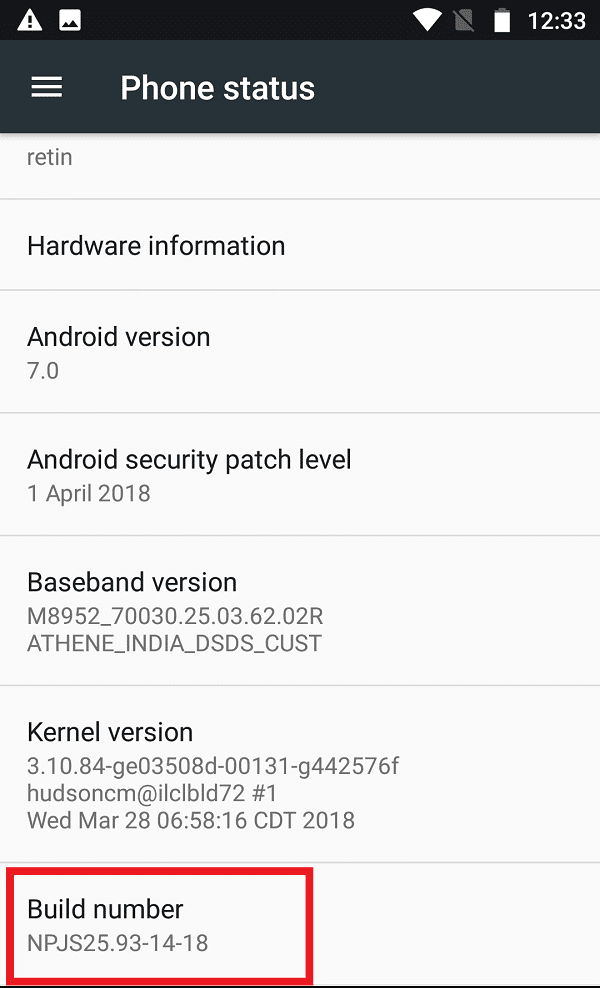
3. Most, hogy rábukkant a Build(Build Number) Numberre, érintse meg azt 7 - szer(times) folyamatosan. Megjelenik egy üzenet, hogy Ön most fejlesztő.(You are a developer now.)
#1. Fake your GPS location using Fake GPS location app
1. Látogassa meg a Google Play áruházat, és(Google Play store and) keresse meg a Hamis GPS-helyet(Fake GPS location) . Töltse le és telepítse az alkalmazást.

2. Miután letöltötte az alkalmazást, nyissa meg. Megjelenik egy oldal megnyitása, amely arra kéri, hogy nyissa meg a Beállításokat(Settings) . Érintse meg a Beállítások megnyitása elemet(Open Settings) .

3. A beállítások alkalmazás mostanra megnyílik. Görgessen(Scroll) le, és lépjen újra a Fejlesztői beállítások elemre(Developer Options again) .

4. Görgessen le, és érintse meg a Helyszín álalkalmazás opciót(Mock location app option) . Megnyílik néhány lehetőség, amelyek közül választhat a hamis hely alkalmazáshoz. Érintse meg a Hamis GPS elemet(Fake GPS) .

5. Nagyszerű(Great) , már majdnem készen vagy. Most térjen vissza az alkalmazáshoz, és válassza ki a kívánt helyet, azaz a hamisítandó helyet.( choose the desired location, i.e. the location to fake.)
6. Miután kiválasztotta a helyet, érintse meg a Lejátszás gombot(Play button) a képernyő jobb alsó sarkában.

7. Kész! Ez volt. Mostantól családtagjai csak azt a helyet láthatják, amelyet Ön a hamis GPS - alkalmazásban megadott. Könnyű volt, nem?
Tudjuk, milyen előnyös lehet a Life360 . De ha magánéletre van szüksége, ezek a hamisítási trükkök segíthetnek.
Ajánlott:(Recommended:)
- Hogyan lehet képernyőt megosztani a Discordon?(How to Share Screen on Discord?)
- 7 legjobb Reverse Phone Lookup szolgáltatás(7 Best Reverse Phone Lookup Services)
- Beágyazott videók letöltése webhelyekről(How To Download Embedded Videos From Websites)
Reméljük, hogy ez a cikk hasznos volt, és sikerült meghamisítania tartózkodási helyét a Life360 alkalmazásban. (fake your location on Life360 app.) Értesítsen minket, ha bármilyen más hamis tartózkodási hely trükkje van.
Related posts
Android vagy iPhone képernyőjének tükrözése a Chromecastra
A mentett WiFi jelszavak megtekintése Windows, macOS, iOS és Android rendszeren
Hogyan engedélyezhető a kamera hozzáférése a Snapchatben
Hogyan rögzíthetünk WhatsApp video- és hanghívásokat?
A LinkedIn asztali webhely megtekintése Android/iOS-ről
Videó lejátszása Loopban Android vagy iOS rendszeren
10 legjobb Android emulátor Windowsra és Macre
A nem működő Snapchat-értesítések javítása (iOS és Android)
Android töredezettség meghatározása, probléma, probléma, diagram
A küldéskor elakadt Instagram-bejegyzés javítása
A Twitter Spaces elindítása és használata Androidon
A 9 legjobb vicces fotóeffektus-alkalmazás 2022-ből
Az automatikus letöltés leállítása a WhatsApp alkalmazásban Androidon és iPhone-on
19 legjobb alkalmazás rajzfilm készítéséhez Android és iOS felhasználók számára
Bővítmények telepítése az Outlook for Android és iOS alkalmazásban
A Windows 10 nem ismeri fel az Android telefont
A Bliss OS 12 telepítése Android 10 rendszerrel bármely számítógépre
Az ICQ-fiók végleges törlése
YouTube-videók letöltése mobilra (Android vagy iOS)
A galériában nem megjelenő Whatsapp-képek javítása
